-
简述如何重装电脑系统win10
- 2022-12-30 10:40:23 来源:windows10系统之家 作者:爱win10
电脑出现故障问题是我们在使用电脑的时候中再正常不过的事情。电脑使用时间久了之后就会出现反应迟钝、感染木马病毒等等故障问题,甚至是杀毒软件也查收不了的情况。那么如何重装电脑系统win10呢?下面小编就带领大家一起来学习。
工具/原料:
系统版本:windows10系统
品牌型号:华硕UL30KU23A
软件版本:魔法猪一键重装系统v2290+小白一键重装系统v2290
方法/步骤:
方法一:魔法猪一键重装系统软件一键重装win10系统
1、首先在电脑上下载安装魔法猪一键重装系统软件,双击打开,选择我们所需要的win10系统,点击下一步。

2、耐心等待,装机软件自动下载win10系统文件和驱动程序。

3、部署环境完成之后,点击立即重启按钮。

4、进入如下界面,选择mofazhu pe-msdn项按回车键进入pe系统内。
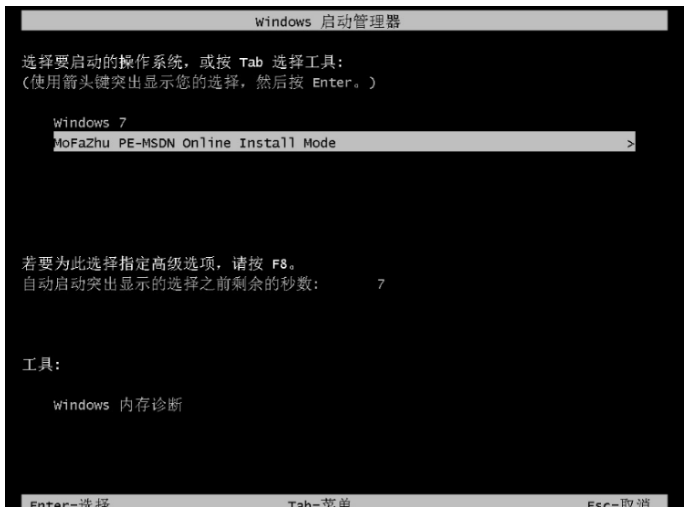
5、当进入pe系统后,魔法猪装机工具此时将会自动开始安装win10系统,无需我们操作。
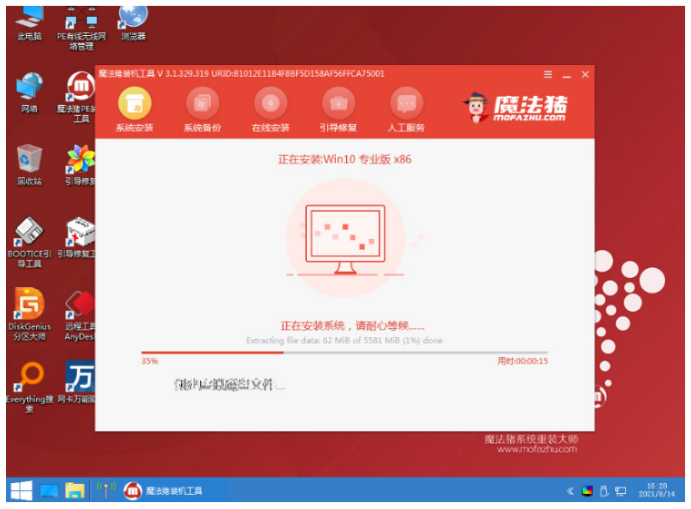
6、系统安装完成之后,再次点击立即重启按钮。
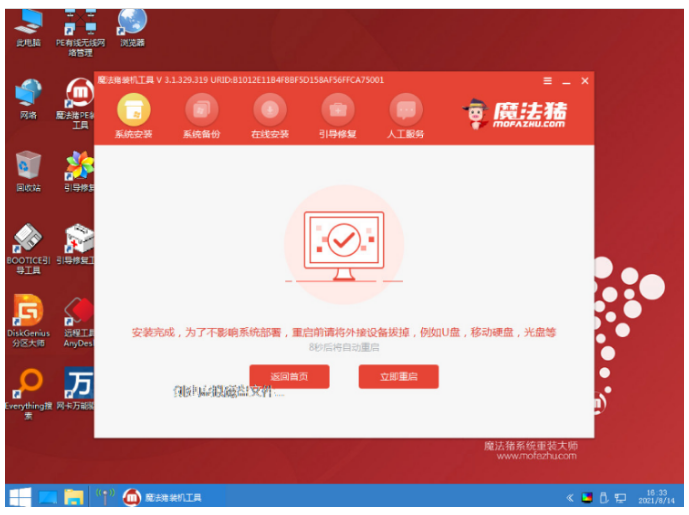
7、耐心等待直至进入到安装好的win10桌面即表示重装电脑系统win10成功。
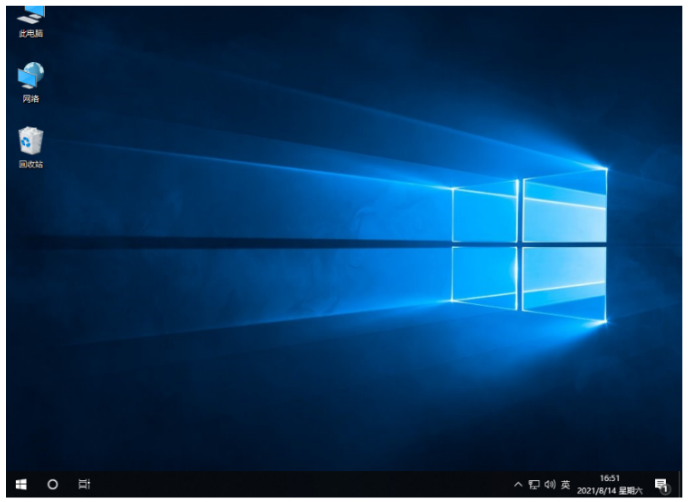
方法二:小白一键重装系统软件一键重装win10系统
1、下载安装小白一键重装软件,选择需要安装的系统,点击下一步。
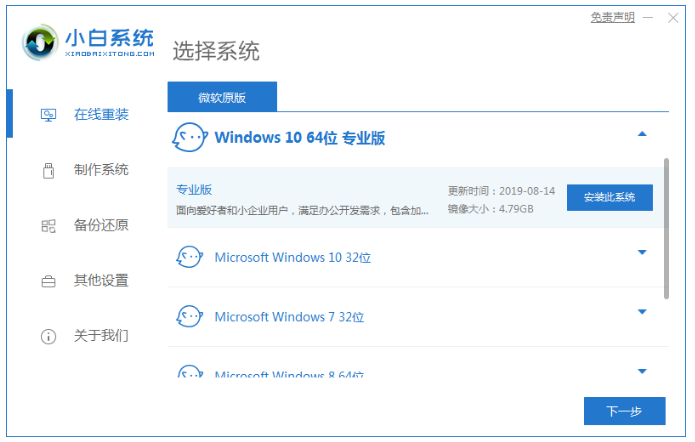
2、接着下一步就是要下载系统镜像。

3、环境部署完毕之后,点击立即重启。

4、重启电脑之后,将第二个xiaobaipe-msdnonlineinstallmode选中WindowsPE系统。

5、在进入PE系统之后,耐心等待。
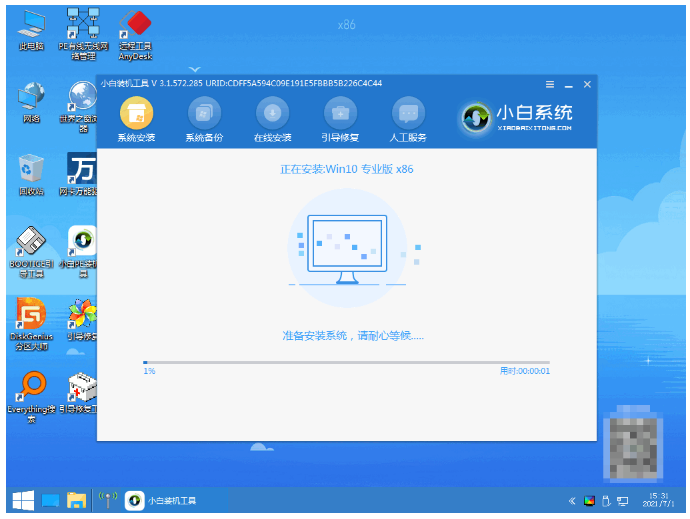
6、点击立即重启,耐心等待安装完成。
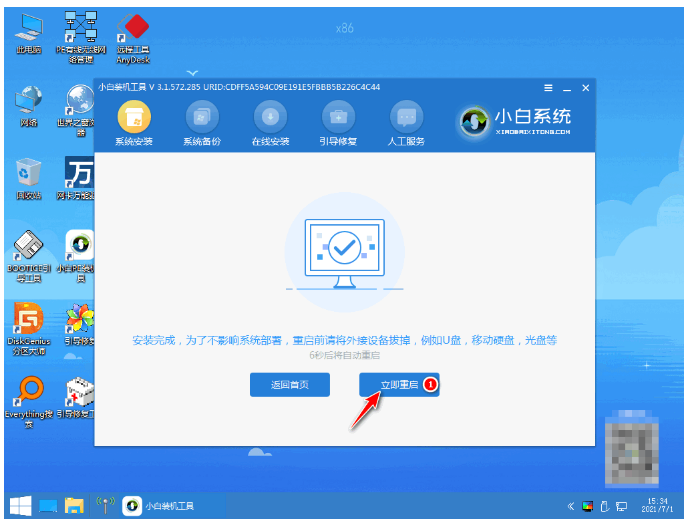
7、直至电脑进入新系统桌面,安装成功。

总结:
方法一:魔法猪一键重装系统软件一键重装win10系统
1、下载安装魔法猪一键重装系统工具,在线重装选择需要的win10系统进行安装;
2、耐心等待装机软件自行下载镜像后重启电脑进入pe系统;
3、电脑在pe系统内装机软件自动安装,安装成功后点击重启电脑;
4、重启电脑后直至进入新的win10系统桌面即可开始正常使用。
方法二:小白一键重装系统软件一键重装win10系统
1、下载安装小白一键重装软件,在打开软件之后选择我们要安装的系统。
2、然后下一步就是要下载系统镜像。
3、系统安装前,点电脑部署环境,部署环境完成后,我们将直接重新启动电脑。
4、重启电脑后,进入PE系统,
5、耐心等待,就会自动部署安装Windows系统。点击重启,等待安装完成。
猜您喜欢
- 告诉你win10虚拟内存设置方法..2018-11-06
- win10台式机键盘失灵了怎么办..2017-05-15
- win10 gbt激活系统方法介绍2022-03-03
- 笔者教你win10图标变白怎么解决..2018-11-24
- 手机无线连接电脑,小编告诉你手机怎么..2018-04-02
- 刷bios,小编告诉你电脑主板怎么刷bios..2018-06-11
相关推荐
- 教你怎么给联想电脑重装win10.. 2019-04-30
- win10系统激活工具哪个好用 2022-02-26
- win10我的电脑图标怎么调出来.. 2022-08-04
- 最新win10 msdn64位旗舰版系统制作教.. 2017-06-01
- win10最新永久激活工具-win10永久激活.. 2022-01-25
- 教你win10激活码怎么查看自己的.. 2022-06-20



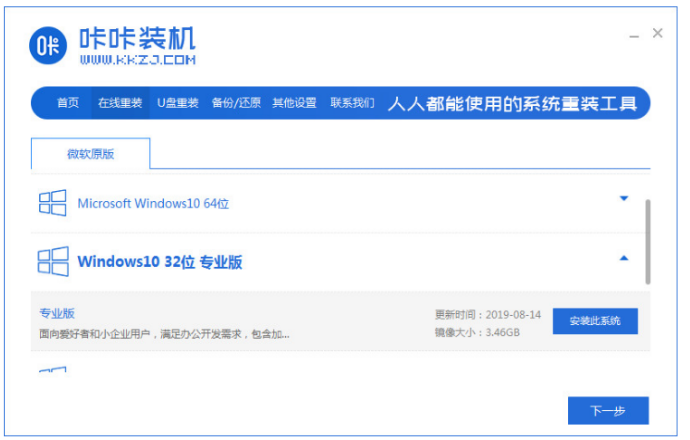
 魔法猪一健重装系统win10
魔法猪一健重装系统win10
 装机吧重装系统win10
装机吧重装系统win10
 系统之家一键重装
系统之家一键重装
 小白重装win10
小白重装win10
 电脑公司ghost Win7系统下载32位纯净版1803
电脑公司ghost Win7系统下载32位纯净版1803 Acme CADSee v5.6(汉化破解版下载)
Acme CADSee v5.6(汉化破解版下载) 深度技术win7系统下载32位装机版1704
深度技术win7系统下载32位装机版1704 小白系统ghost win10 x86 企业版201606
小白系统ghost win10 x86 企业版201606 Windows Installer v4.71.1015 (微软清理实用工具包)
Windows Installer v4.71.1015 (微软清理实用工具包) C语言学习系统v4.1 中文安装版 (学习C语言必备哦)
C语言学习系统v4.1 中文安装版 (学习C语言必备哦) 小白系统win1
小白系统win1 华硕台式机32
华硕台式机32 PPS网络电视_
PPS网络电视_ 新萝卜家园gh
新萝卜家园gh 淘宝装修工具
淘宝装修工具 进程快速清理
进程快速清理 QQ2013 Beta5
QQ2013 Beta5 尊天写作助手
尊天写作助手 萝卜家园 Gh
萝卜家园 Gh 深度技术 Gho
深度技术 Gho PowerISO V5.
PowerISO V5. 粤公网安备 44130202001061号
粤公网安备 44130202001061号